Išsaugokite treniruotes vėlesniam laikui „Apple TV 4K“ įrenginyje
Jei treniruotę ar meditaciją norite išsaugoti vėlesniam laikui, ją galite įtraukti į „Apple TV 4K“ programos „Fitness“ biblioteką. Bibliotekoje taip pat galite rasti išsaugotas sudėtines treniruotes, programas ir kolekcijas, taip pat pasirinktinius planus, sukurtus naudojant „iPhone“ programą „Fitness“.
Pastaba. Norint naudoti „Apple Fitness+“ treniruotes, reikia prenumeratos ir „Apple Watch“ ar „iPhone“, prijungto prie „Apple TV 4K“ programos „Fitness“.
Įtraukite treniruotę ar meditaciją į biblioteką
Atidarykite „Apple TV 4K“ programą „Fitness“
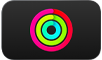 .
.Eikite į treniruotę ar meditaciją bet kurioje programos vietoje, tada atlikite bet kurį iš toliau nurodytų veiksmų.
Pasirinkite elementą norėdami jį peržiūrėti, pasirinkite „Add to“, tada pasirinkite „Add to Library“.
Nuotoliniame pulte paspauskite ir palaikykite spaudžiamąją sritį ar jutiklinį paviršių, tada pasirinkite „Add to Library“.
Įtraukite programą ar kolekciją į biblioteką
Atidarykite „Apple TV 4K“ programą „Fitness“
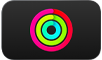 .
.Atidarykite šoninę juostą, tada pasirinkite „Explore“.
Eikite žemyn į eilę „Collections“ ar „Programs“.
Pasirinkite programą ar kolekciją norėdami ją atidaryti, tada pasirinkite „Add to Library“.
Įtraukite dabartinį dėklą į biblioteką
Galite sukurti „Stacks“ dėklą – tai treniruočių ar meditacijų, kurios leidžiamos iš eilės, serija, pavyzdžiui, muzikos grojaraštis. Žr. Sujunkite treniruotes „Apple TV 4K“ įrenginyje naudodami „Stacks“.
Mėgstamus dėklus galite išsaugoti savo bibliotekoje, kad galėtumėte juos pasiekti bet kuriuo metu.
Atidarykite „Apple TV 4K“ programą „Fitness“
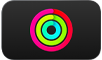 .
.Atidarykite šoninę juostą, tada pasirinkite „Stack“.
Pasirinkite
 , tada pasirinkite „Add Stack to Library“.
, tada pasirinkite „Add Stack to Library“.Įveskite dėklo pavadinimą, tada pasirinkite „Save“.
Dėklas rodomas jūsų bibliotekos skiltyje „Stacks“. Norėdami pervardyti dėklą, pasirinkite jį savo bibliotekoje, pasirinkite
 , tada pasirinkite „Rename Stack“.
, tada pasirinkite „Rename Stack“.
Peržiūrėkite visus elementus savo bibliotekoje
Atidarykite „Apple TV 4K“ programą „Fitness“
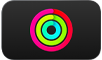 .
.Atidarykite šoninę juostą, tada pasirinkite „Library“.
Pasirinkite kategoriją kairėje norėdami peržiūrėti visus tos kategorijos elementus, kuriuos įtraukėte į savo biblioteką.
Pašalinkite elementą iš bibliotekos.
Atidarykite „Apple TV 4K“ programą „Fitness“
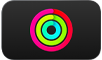 .
.Atidarykite šoninę juostą, tada pasirinkite „Library“.
Atlikite bet kurį iš toliau nurodytų veiksmų.
Šalinkite treniruotę ar meditaciją: eikite į treniruotę ar meditaciją, paspauskite ir palaikykite spaudžiamąją sritį ar jutiklinį paviršių, tada pasirinkite „Delete from Library“.
Šalinkite programą: pasirinkite „Programs“, pasirinkite programą, kurią norite pašalinti, tada pasirinkite „Remove from Library“.
Šalinkite dėklą: pasirinkite „Stacks“, pasirinkite dėklą, kurį norite pašalinti, tada pasirinkite „Delete Stack“.